怎么把电脑图标缩小 电脑桌面上图标缩小的步骤
更新时间:2024-01-03 08:41:29作者:yang
随着科技的进步,电脑已经成为我们日常工作和学习的必备工具,随着时间的推移,电脑桌面上的图标可能会变得越来越多,给我们的使用带来一定的不便。了解如何将电脑图标缩小成合适的尺寸就显得尤为重要了。接下来我们将介绍一些简单的步骤,帮助您轻松地缩小电脑桌面上的图标。让我们一起来看看吧!
具体步骤:
1.我们打开电脑,进入电脑系统的桌面。
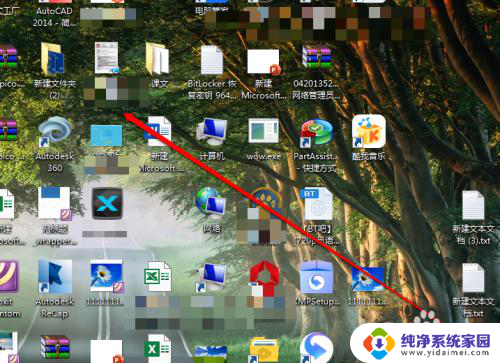
2.我们在桌面上,找到一个空白处。
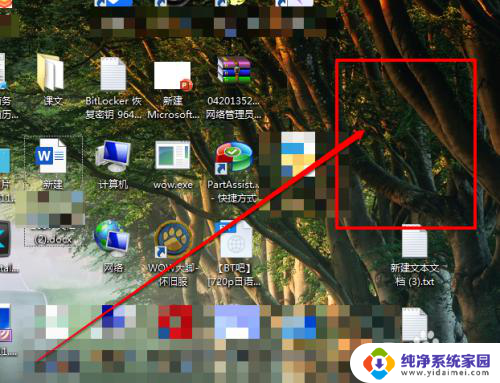
3.然后使用鼠标的右键进行点击,出现右键的菜单。
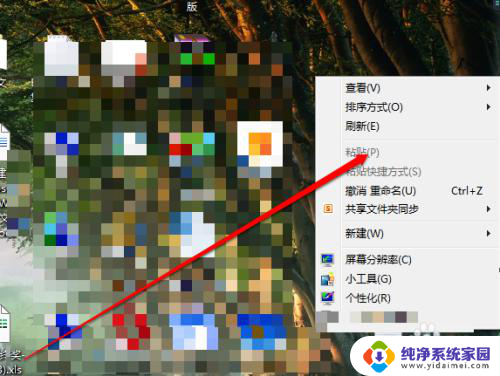
4.我们在右键的菜单中,选择查看按钮。
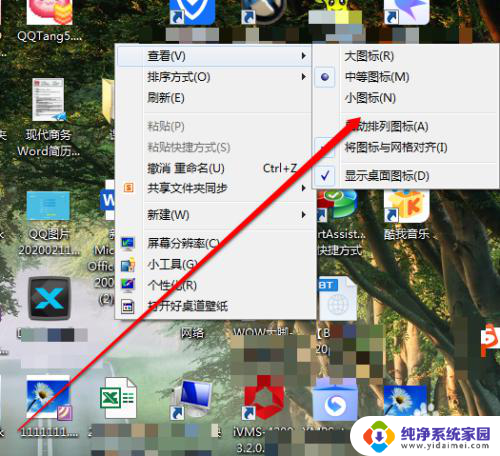
5.我们点击查看后,我们看见有三个选项。
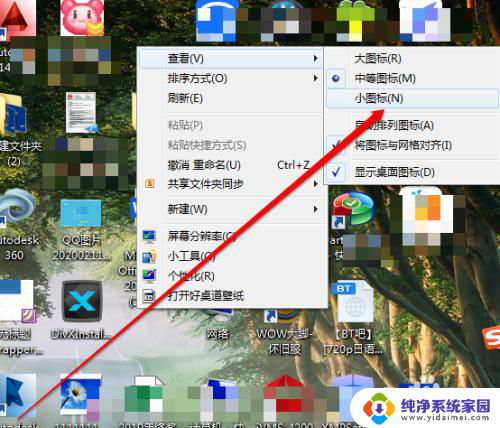
6.在大、中、小的选项中,我们选择小。桌面图标就缩小了。
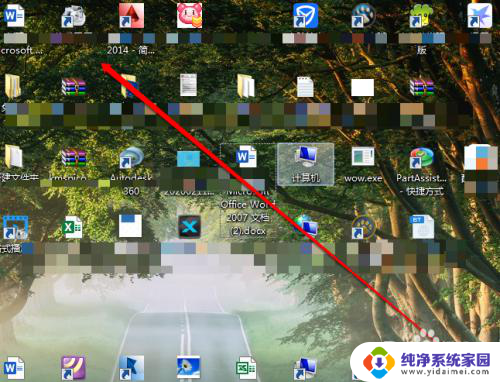
以上就是如何缩小计算机图标的全部内容,对于不清楚的用户,可以参考小编的步骤进行操作,希望对大家有所帮助。
怎么把电脑图标缩小 电脑桌面上图标缩小的步骤相关教程
- 怎么把桌面上的图标缩小 怎样在电脑桌面上缩小图标
- 如何把桌面上的图标缩小 怎样在电脑桌面上缩小图标
- 电脑桌面的图标如何缩小 电脑桌面上的图标如何缩小
- 怎样缩小电脑上的图标 如何缩小电脑桌面上的图标
- 桌面上电脑图标怎么缩小 电脑桌面上的图标如何调整大小
- 桌面怎么缩小图标 电脑桌面上图标缩小技巧
- 如何缩小桌面图标大小 如何在电脑桌面上缩小图标
- 电脑图标过大如何缩小 如何缩小电脑桌面上的图标
- 怎么把电脑图标变小点 电脑桌面图标如何缩小
- 电脑怎样把图标变小 电脑桌面图标缩小方法
- 笔记本开机按f1才能开机 电脑每次启动都要按F1怎么解决
- 电脑打印机怎么设置默认打印机 怎么在电脑上设置默认打印机
- windows取消pin登录 如何关闭Windows 10开机PIN码
- 刚刚删除的应用怎么恢复 安卓手机卸载应用后怎么恢复
- word用户名怎么改 Word用户名怎么改
- 电脑宽带错误651是怎么回事 宽带连接出现651错误怎么办